Aug 14, 2025 • Categoría: Reparación de Video • Soluciones probadas
Twitter es un servicio de noticias y redes sociales donde los usuarios publican e interactúan a través de tweets. Recientemente, muchos usuarios se han quejado de que sus vídeos de Twitter no se pueden reproducir. Los vídeos de Twitter tienen muchos errores de reproducción. Los videos de Twitter no pueden ser reproducidos en android/iPhone o en chrome debido a varias razones como mala conexión de red, aplicación de Twitter caducada, configuración de seguridad y cortafuegos, navegador desactualizado y formato de vídeo incompatible. Arreglando estos problemas se pueden reproducir los vídeos de Twitter. Aunque si el problema sigue sin resolverse entonces el software Repairit Video Repair puede ayudar a resolver el problema. Este software puede reparar los formatos de archivo MOV, MP4, M2TS, MKV, MTS, 3GP, AVI y FLV corruptos, rotos o dañados.
- Parte 1: ¿Por qué no se reproducen los vídeos de Twitter?
- Parte 2: Cómo solucionar el problema de los vídeos de Twitter que no se reproducen en Android/iPhone
- Parte 3: Cómo arreglar los vídeos de Twitter que no se reproducen en Chrome
- Parte 4: Cómo reparar un vídeo roto/dañado/corrompido en Twitter con Repairit Video Repair
Parte 1: ¿Por qué no se reproducen los vídeos de Twitter?
El vídeo de Twitter tiene muchos errores de reproducción. Esta parte del artículo cubrirá las causas por las que los vídeos de Twitter no se reproducen en Chrome, Android y iPhone.
- Conexión a Internet
- Configuración de Navegador
- Nevagdor antiguo del navegador
- oftware de seguridad o Firewall
- Aplicación de Twitter desactualizada
- Compatibilidad del video con Twitter
Parte 2: Cómo solucionar el problema de los vídeos de Twitter que no se reproducen en Android/iPhone
- Revisar la configuración de red y reiniciar la aplicación.
El vídeo de Twitter no se reproducirá si la conexión de red es deficiente. En este caso, conéctate a una Wi-Fi con señal suficiente y, a continuación, reinicia la aplicación para volver a cargar los vídeos.
- Actualizar Twitter a la úlitma versión
Si la aplicación de Twitter está desactualizada, puede causar inconvenientes como la desactivación de los vídeos. Por lo tanto, actualice la aplicación de Twitter en App Store/Google Play y vuelva a abrirla.
- Reinstala la aplicación de Twitter
Si hay algún problema con la aplicación de Twitter, los vídeos de Twitter no se reproducirán en el teléfono. Intenta reinstalar la aplicación y cargar los vídeos de nuevo.
- Verifica usando la aplicación del teléfono
Si encuentras que el vídeo de Twitter no se reproduce al visitar https://Twitter.com/ en un navegador móvil, puedes borrar todos los datos y las cookies en él. Después de eso, reinicie el navegador móvil para ver si el vídeo de Twitter puede reproducirse con éxito ahora. Sin embargo, tendrás que tener cuidado porque las cookies almacenan mucha información. Todos los sitios tendrán que volver a iniciar sesión por sí mismo después de hacer esto.
Por ejemplo, para borrar las cookies de Safari en el iPhone, hay que ir a Ajustes, seleccionar Safari y tocar Borrar historial y datos de sitios web.
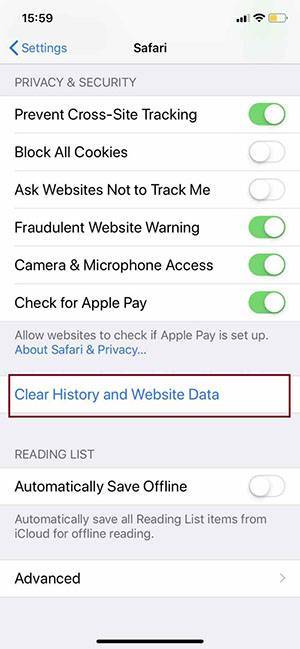
Parte 3: Cómo arreglar los vídeos de Twitter que no se reproducen en Chrome
- Cambiar de Navegador
Si los vídeos de Twitter no se reproducen en el navegador Chrome, cambia a Firefox o a otro navegador para ver si funciona bien.
- Reinicia el navegador Chrome
Si los vídeos de Twitter no se reproducen, cierra todas las páginas web y luego reinicia el navegador Chrome para comprobar de nuevo el vídeo de Twitter.
- Actualiza Chrome a la última versión
Si Chrome no está actualizado, los videos no se van a reproducir.
En Chrome, haz clic en "Configuración"-"Acerca de Chrome" para asegurarte de que tienes la última versión del navegador Chrome.
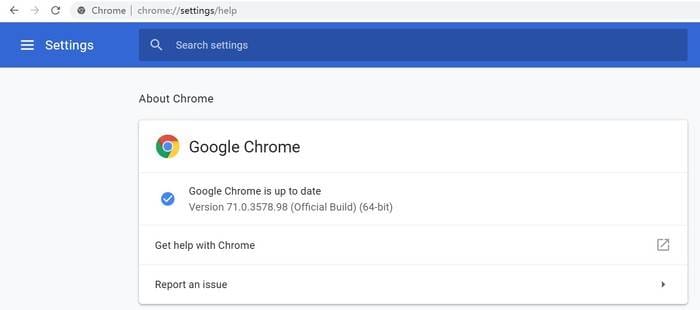
- Verificar Flash
Haz clic en el botón con forma de candado situado en la parte izquierda de la barra de direcciones de Chrome y asegúrate de que el flash no esté "bloqueado".
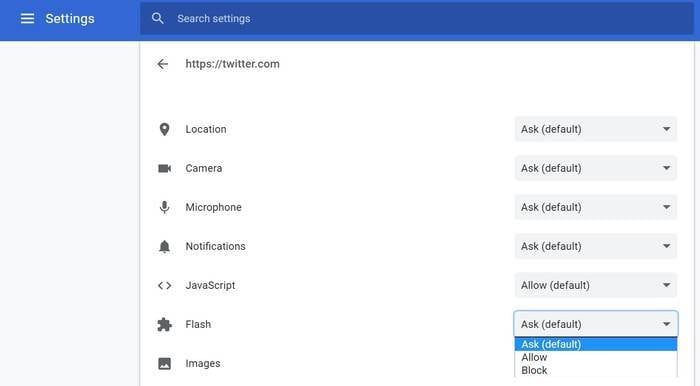
- Borrar las Cookies
Borra toda la caché y las cookies de Twitter desde el menú de configuración de Chrome. Aquí tienes un ejemplo: introduce "cookie" y luego busca "Twitter" en él para borrar todas las cookies de Twitter y los datos del sitio.
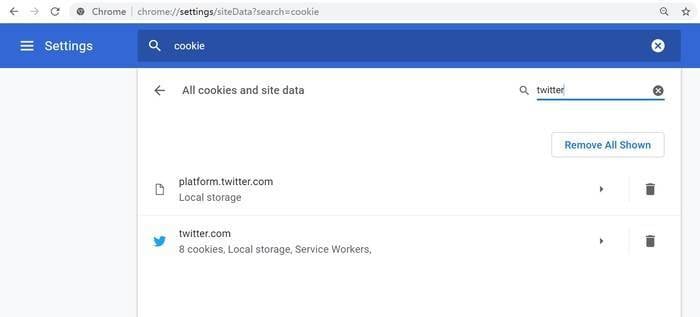
- Desactivar los complementos/extensiones en los navegadores
En el navegador Chrome, puedes introducir "chrome://extensions" en la barra de búsqueda de URL y desactivar todos los plugins, especialmente los bloqueadores de publicidad.
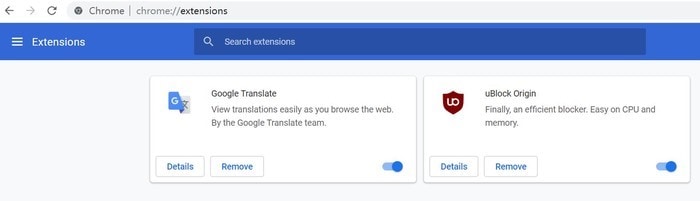
- Desactivar el software de seguridad y el cortafuegos del ordenador
Si el ordenador tiene software de seguridad no oficial o alguna configuración de firewall, desactívelos y reinicie el ordenador.
- El vídeo es incompatible con Twitter
Cuando subas un vídeo a Twitter a través de una aplicación móvil o del navegador web del ordenador, asegúrate de que el formato del vídeo es compatible con Twitter. De lo contrario, no se reproducirá en Twitter.
Actualmente, Twitter admite los formatos de vídeo MP4 y MOV en las aplicaciones móviles.
En la web, Twitter admite el formato de vídeo MP4 en formato H264 con audio A64
Parte 4: Cómo reparar un vídeo roto/dañado/corrompido en Twitter con Repairit Video Repair
Cuando intentas reproducir un vídeo y sigue dando un mensaje de error, es una indicación de que tu archivo de vídeo está dañado. Al observar ciertos signos como el mensaje de error, el vídeo distorsionado, la pantalla verde o negra, etc. se puede reconocer que los archivos de vídeo están corruptos. Sin embargo, los videos corruptos/dañados pueden ser reparados con Repairit.
Si tus vídeos de Twitter no se reproducen, significa que están dañados y necesitan ser reparados. En esta sección del artículo, estamos a punto de presentarle el increíble software conocido como Wondershare Repairit Online Tool. Este software le da la oportunidad de reparar sus vídeos corruptos en poco tiempo. Puede reparar todos los vídeos que tienen formatos de MOV, MP4 y 3GP. Así que sólo tienes que subir el vídeo y conseguirlo todo reparado en poco tiempo.
La herramienta Wondershare Repairit Online tiene las siguientes ventajas para usted.
- Es fácil de usar.
- Es 100% seguro.
- Es eficiente.
- Soporta los formatos MOV, MP4 y 3GP.
- No es necesario descargarlo para proceder al proceso de reparación.
- Es fácil de usar.
Para conseguir reparar tu vídeo, tienes que seguir los siguientes pasos.
Paso 1: Coloca el video
Haz clic en la opción de insertar (+) para añadir el vídeo y luego haz clic en subir.

Paso 2: Proceso de Recuperación
Una vez que subas el vídeo, el proceso de recuperación comenzará en unos segundos.
Paso 3: Guarda el Video
Una vez recuperado el vídeo, puedes revisarlo y guardarlo en tu dispositivo.

Puedes elegir entre la herramienta Wondershare Repairit Online y la versión de escritorio dependiendo del vídeo que quieras reparar. Si usted tiene prisa y quiere reparar el vídeo en el formato de MOV, MP4, o 3GP y tiene un tamaño de menos de 200MBs, claramente elegir Oline Versión. De lo contrario, puede elegir la versión Wondershare Repairit for Desktop.
Wondershare Repairit Video Repair para la versión de escritorio puede manejar la reparación de vídeo en todo tipo de formatos como MOV, MP4, M2TS, MKV, MTS, 3GP, AVI y FLV formatos de archivo y otros. Esta herramienta tiene muchas funciones básicas y avanzadas de reparación.
Puede manejar tales escenarios de corrupción de vídeo como el encabezado del archivo de vídeo y la corrupción del sistema, la corrupción en el marco de vídeo, el control deslizante, la sección de sonido, la sección de vídeo; los problemas de sincronización de vídeo-audio interrumpieron la reproducción de vídeo, los vídeos congelados, borrosos y granulados; así como los vídeos que parpadean.
Puede reparar vídeos que se han corrompido por las siguientes razones:
- Error de su tarjeta de memoria SD, transferencia de archivos, lectura/escritura de archivos, etc.
- Un ataque de un virus
- Corrupción por el uso de reproductores multimedia de terceros poco fiables o inseguros para los vídeos
- Apagado del sistema o caída del sistema.
- Un problema de compresión/descompresión de vídeo
Guía paso a paso para reparar un vídeo corrupto con Repairit
Paso 1: Añade el video corrupto
Para reparar vídeos, inicie la aplicación Repairit Video Repair en su ordenador. Para reparar sus archivos corruptos, haga clic en el botón de añadir o en el área de "Añadir vídeo y empezar a reparar".

Paso 2: Reparar los videos
Una vez que haya añadido todos los archivos corruptos, haga clic en la opción de reparación para iniciar el proceso de reparación de vídeo.

Paso 3: Previsualiza los videos y guárdalos
Tardará algún tiempo en reparar los archivos y una vez que haya terminado el proceso de reparación, aparecerá un recordatorio en la pantalla mostrando la información de una reparación exitosa.
Puedes salvar los archivos haciendo clic en Save

Paso 4: Modo de reparación avanzada para vídeos muy dañados (opcional)
Si los vídeos están gravemente dañados y no se reparan con éxito. Simplemente haga clic en la opción de reparación avanzada.

Añada el video y seleccione reparar ahora

Paso 5: Guarda el video reparado
La reparación avanzada llevará a cabo el proceso de reparación y mostrará un mensaje de éxito cuando el proceso se haya completado. Sólo tienes que hacer clic en el botón "Guardar" o "Guardar todo" para guardar el vídeo reparado.

Recuperar Fotos/Video/Audio
- Recuperar Fotos
- Softwares gratis para recuperar fotos.
- Recuperar fotos de tarjeta de memoria.
- Recuperar fotos de Facebook eliminadas
- Recuperar fotos borradas de Instagram
- Recuperar Videos
- Recuperar Cámaras
- Recuperar datos perdidos de cámara.
- Recuperar fotos de cámara Nikon.
- Recuperar fotos borradas de cámara digital
- Errores en cámaras Canon y soluciones
- Recuperar Audios





Alfonso Cervera
staff Editor